সুচিপত্র
Microsoft Excel এ, VLOOKUP এবং একাধিক কলাম থেকে মান ফেরাতে বিভিন্ন সূত্র উপলব্ধ। যেহেতু VLOOKUP ফাংশন নিজে একাধিক ডেটা বের করতে সক্ষম নয়, তাই আমাদের VLOOKUP ফাংশন দিয়ে একটি অ্যারে সূত্র তৈরি করতে হবে। একাধিক কলাম থেকে মান ফেরানোর জন্য অ্যারে সূত্রের সহজ বিকল্পও রয়েছে এবং এই সমস্ত পদ্ধতিগুলি উপযুক্ত উদাহরণ এবং চিত্র সহ এই নিবন্ধে কভার করা হবে।
অভ্যাস ওয়ার্কবুক ডাউনলোড করুন
আপনি এক্সেল ওয়ার্কবুকটি ডাউনলোড করতে পারেন যা আমরা এই নিবন্ধটি প্রস্তুত করতে ব্যবহার করেছি।
একাধিক Columns.xlsx ফেরত দিতে VLOOKUP
এক্সেলে একাধিক কলাম ফেরত দিতে VLOOKUP ব্যবহার করার 4 উপায়
1. একাধিক কলাম থেকে মান ফেরাতে অ্যারে সূত্র সহ VLOOKUP
নিম্নলিখিত ছবিতে, বিভিন্ন স্মার্টফোন মডেল এবং তাদের স্পেসিফিকেশন সহ একটি ডেটাসেট রয়েছে। নীচের আউটপুট টেবিলটি একটি নির্দিষ্ট স্মার্টফোন মডেলের জন্য সমস্ত বৈশিষ্ট্য উপস্থাপন করবে। নির্দিষ্ট হ্যান্ডসেট বা স্মার্টফোন ডিভাইসের জন্য একাধিক কলাম থেকে ডেটা বের করতে আমরা VLOOKUP ফাংশন ব্যবহার করব।

ধরে নিচ্ছি যে আমরা টেনে আনতে চাই স্মার্টফোন ডিভাইসের স্পেসিফিকেশন Poco F3 । VLOOKUP আউটপুট সেল C15 ফাংশন সহ প্রয়োজনীয় অ্যারে সূত্রটি হবে:
=VLOOKUP(B15,B5:F12,{2,3,4,5},FALSE) 
Enter চাপার পরে, ফাংশনটি হবেএকবারে নির্বাচিত ডিভাইসের জন্য সমস্ত স্পেসিফিকেশন ফেরত দিন।

আরও পড়ুন: এক্সেল VLOOKUP উল্লম্বভাবে একাধিক মান ফেরত দিতে
2. এক্সেলের বিভিন্ন ওয়ার্কবুক থেকে একাধিক কলাম ফেরত দিতে VLOOKUP
এই বিভাগে, আমরা ভিন্ন ওয়ার্কশীট বর্তমান থেকে ডেটা বের করতে VLOOKUP ফাংশনটি ব্যবহার করব অন্য ওয়ার্কবুকে। এই পদ্ধতিটি প্রয়োগ করার সময়, আপনাকে মনে রাখতে হবে যে অন্য একটি ওয়ার্কবুক অবশ্যই খোলা রাখতে হবে অন্যথায় ফাংশনটি একটি #N/A ত্রুটি ফিরিয়ে দেবে।
ধরে নেওয়া যাক, নিম্নলিখিত প্রাথমিক ডেটা টেবিলটি উপস্থিত রয়েছে বুক 1 নামের একটি এক্সেল ওয়ার্কবুকে।

এবং বুক 2 নামের আরেকটি ওয়ার্কবুক আউটপুট ডেটা উপস্থাপন করবে যা হতে হবে একটি নির্দিষ্ট স্মার্টফোন ডিভাইসের জন্য বুক 1 থেকে বের করা হয়েছে।
14>
তাই, বুক 2 , আউটপুট সেল C5 নিম্নলিখিত সূত্রটি দখল করবে:
=VLOOKUP(B5,'[Book 1.xlsx]Sheet1'!$B$5:$F$12,{2,3,4,5},FALSE) 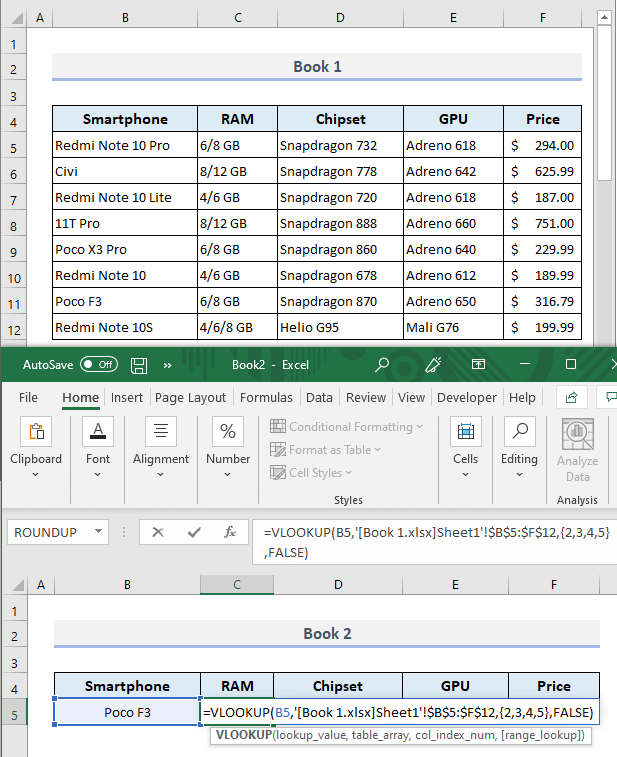
Enter চাপার পর, আপনি নীচের স্ক্রিনশটে দেখানো হিসাবে নির্বাচিত ডিভাইসের জন্য স্পেসিফিকেশনগুলি পান৷

আরও পড়ুন: অন্যের থেকে মান খুঁজে পেতে VBA VLOOKUP ব্যবহার করুন এক্সেলের ওয়ার্কশীট
অনুরূপ রিডিং
- কলামে শেষ মান খুঁজে পেতে এক্সেল VLOOKUP (বিকল্প সহ)
- এক্সেলে একাধিক শর্ত সহ কিভাবে VLOOKUP করবেন (2 পদ্ধতি)
- Excel এ দুটি শীটের মধ্যে VLOOKUP উদাহরণ
- ভিলুকআপ কীভাবে সম্পাদন করবেনএক্সেলে ওয়াইল্ডকার্ড সহ (2 পদ্ধতি)
- VLOOKUP এবং Excel-এ সমস্ত ম্যাচ রিটার্ন করুন (7 উপায়)
3. এক্সেল
এক্সেলের একাধিক কলাম থেকে মান ফেরত দেওয়ার জন্য VLOOKUP VLOOKUP ফাংশন সহ একাধিক কলাম থেকে মান ফেরত দেওয়ার পরে, আমরা আউটপুট ডেটাতে যেকোনো ধরনের গণনা করতে পারি। নিম্নলিখিত ডেটা টেবিলটি ধারাবাহিকভাবে 5 দিনের মধ্যে বেশ কয়েকটি র্যান্ডম সেলসম্যানের বিক্রয় ডেটা প্রদর্শন করে। আমরা এখানে যা করব তা হ'ল ডেটা টেবিলে একজন বিক্রয়কর্মী সন্ধান করুন, 5 দিনের মধ্যে সংশ্লিষ্ট বিক্রয়গুলি আঁকুন এবং তারপর আউটপুট সেল C18 এর মোট বিক্রয় মূল্যায়ন করুন।
<21
ধরে নিচ্ছি যে আমরা প্যাট্রিকের মোট বিক্রয় জানতে চাই। সাম এবং VLOOKUP সেল C18 ফাংশনগুলির সমন্বয়ে প্রয়োজনীয় সূত্রটি হওয়া উচিত:
=SUM(VLOOKUP(C17,B6:G15,{2,3,4,5,6},FALSE)) 
এখন এন্টার চাপুন এবং আপনি এখনই নির্বাচিত বিক্রয়কর্মীর জন্য মোট বিক্রয়ের পরিমাণ পাবেন।
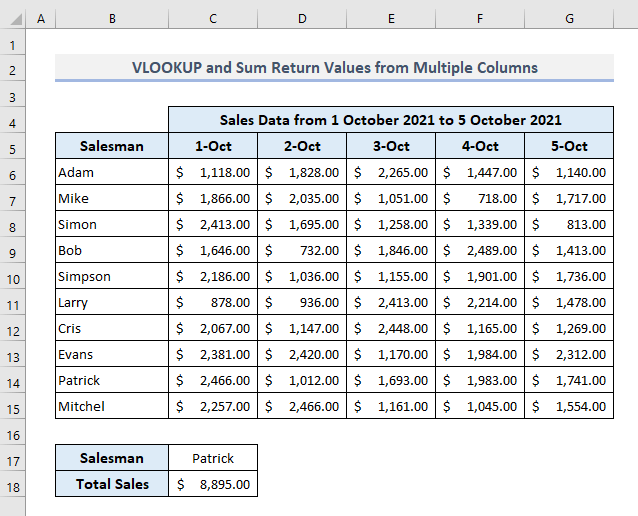
আরও পড়ুন: এক্সেলের একাধিক শীট জুড়ে কীভাবে ভিলুকআপ করবেন এবং যোগ করবেন (2 সূত্র)
4। একাধিক কলাম থেকে মান ফিরিয়ে আনতে COLUMN ফাংশন সহ VLOOKUP
একাধিক কলাম ফেরত দেওয়ার জন্য VLOOKUP ফাংশন ব্যবহার করার জন্য আমাদের কাছে আরেকটি পদ্ধতি উপলব্ধ রয়েছে এবং এবার আমরা অ্যারে সূত্র ব্যবহার করব না . বরং আমরা VLOOKUP ফাংশনের জন্য কলাম নম্বর নির্দিষ্ট করতে এখানে COLUMN ফাংশন ব্যবহার করব। এর পরে, আমাদের সাথে ফিল হ্যান্ডেল ব্যবহার করতে হবেনির্দিষ্ট স্মার্টফোন ডিভাইসের জন্য বাকি ডেটা স্বয়ংক্রিয়ভাবে পূরণ করার সারি।
যেহেতু আমরা Poco F3 এর স্পেসিফিকেশনগুলি বের করতে যাচ্ছি, আউটপুট সেলে প্রয়োজনীয় সূত্র C15 হবে:
=VLOOKUP($B$15,$B$5:$F$12,COLUMN(C$4)-1,FALSE) 
চাপের পর এন্টার এবং টেনে আনুন শেষ আউটপুট সেল পর্যন্ত ডানদিকে হ্যান্ডেল পূরণ করুন, আমরা নিম্নলিখিত রিটার্ন মানগুলি খুঁজে পাব।
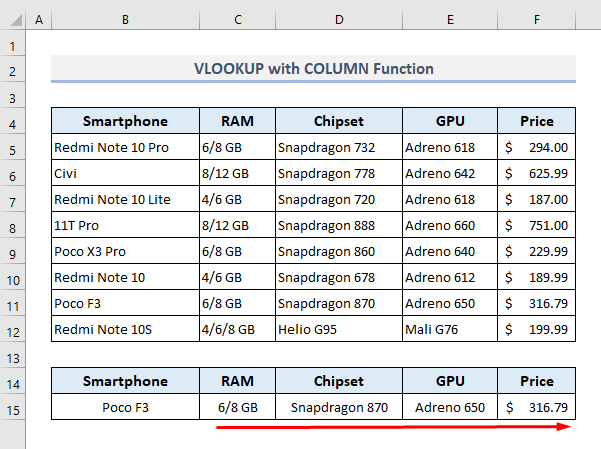
এক্সেলে একাধিক কলাম ফেরত দেওয়ার জন্য VLOOKUP-এর একটি বিকল্প
VLOOKUP ফাংশনের সবচেয়ে উপযুক্ত বিকল্প হল INDEX এবং MATCH ফাংশনগুলির সমন্বয়। INDEX ফাংশন নির্দিষ্ট সারি এবং কলামের সংযোগস্থলে একটি মান বা একটি রেফারেন্স প্রদান করে। MATCH ফাংশন একটি অ্যারেতে একটি আইটেমের আপেক্ষিক অবস্থান প্রদান করে যা একটি নির্দিষ্ট ক্রম অনুসারে একটি নির্দিষ্ট মানের সাথে মেলে। আমাদের সূত্রে, আমরা লুকআপ ডিভাইসের জন্য সারি নম্বর নির্দিষ্ট করতে MATCH ফাংশন সন্নিবেশ করব।
সুতরাং, আউটপুটে প্রয়োজনীয় অ্যারে সূত্র সেল C15 হবে:
=INDEX(B5:F12,MATCH(B15,B5:B12,0),{2,3,4,5}) 
Enter চাপার পরে, আপনাকে এখান থেকে নেওয়া স্পেসিফিকেশনগুলি প্রদর্শিত হবে নির্বাচিত স্মার্টফোন ডিভাইসের জন্য একাধিক কলাম৷

আরও পড়ুন: INDEX MATCH বনাম VLOOKUP ফাংশন (9 উদাহরণ)
সমাপ্তির শব্দ
আমি আশা করি, উপরে উল্লিখিত এই সমস্ত পদ্ধতিগুলি এখন আপনাকে আপনার এক্সেলে প্রয়োগ করতে সাহায্য করবেস্প্রেডশীট যখন আপনাকে একটি মান খুঁজতে হবে এবং একটি ডেটা টেবিল থেকে একাধিক কলাম আঁকতে হবে। আপনার কোন প্রশ্ন বা প্রতিক্রিয়া থাকলে, মন্তব্য বিভাগে আমাকে জানান. অথবা আপনি এই ওয়েবসাইটে এক্সেল ফাংশন সম্পর্কিত আমাদের অন্যান্য নিবন্ধগুলি দেখতে পারেন৷
৷
